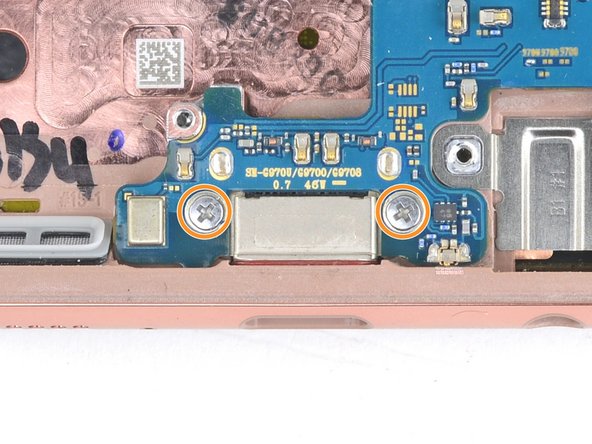Einleitung
Diese Anleitung zeigt, wie die Zweifach-Rückkamera im Samsung Galaxy S10e ausgetauscht werden kann.
Um das Kameramodul abzutrennen, muss die Hauptplatine entfernt werden.
Was du brauchst
-
-
Setze ein SIM-Auswurfwerkzeug, -Bit oder eine aufgeboten Büroklammer in die kleine Öffnung am SIM-Karteneinschub ein.
-
Drücke fest darauf, bis der Einschub herauskommt.
-
-
-
Ziehe den Einschub ganz heraus und entferne ihn.
-
-
-
Schalte das Smartphone vor Reparaturbeginn komplett aus.
-
Bereite einen iOpener vor und erhitze damit etwa zwei Minuten lang die rechte Kante auf der Rückseite des Smartphones. Dadurch wird der Kleber, mit dem die Rückabdeckung befestigt ist, aufgeweicht.
-
-
-
In den folgenden Schritten wirst du den Kleber durchtrennen, mit dem die Rückabdeckung befestigt ist.
-
Von Außen gesehen sind die Bereiche, die du durchtrennen musst, entsprechend markiert.
-
Auf der rechten Seite des Smartphones ist der Kleber am dünnsten, und zwar direkt unter der Bixby-Taste.
-
-
-
Setze einen Saugheber so nahe wie möglich an der erhitzten Kante auf die Rückabdeckung, direkt unter die Bixby-Taste, wo der Kleber am dünnsten ist.
-
-
-
Lege etwas unter die erhitze Kante des Smartphone, das etwa 13 mm (0,5") dick ist. Das vereinfacht das Einsetzen eines Öffnungswerkzeugs.
-
Hebe die rechte Kante der Rückabdeckung mithilfe des Saughebers an, sodass ein kleiner Spalt zwischen Rückabdeckung und Rahmen entsteht.
-
Das kann einiges an Kraft erfordern. Falls du Schwierigkeiten hast, erwärme die Kante noch etwas mehr, um den Kleber aufzuweichen, und versuche es erneut. Der Kleber kühlt sehr schnell ab, sodass er eventuell mehrfach erhitzt werden muss.
-
Setze die Kante eines Öffnungswerkzeugs in den Spalt.
-
-
-
Schiebe das Öffnungswerkzeug an der rechten Kante des Smartphones entlang, um den Kleber, mit dem die Rückabdeckung befestigt ist, zu durchtrennen.
-
-
-
Setze ein Plektrum in die Kante beim Öffnungswerkzeug ein. Lasse es dort stecken, damit sich der Kleber nicht wieder verbinden kann.
-
-
-
Lege einen erhitzen iOpener zwei Minuten lang auf die Oberkante des Smartphones.
-
-
-
Setze ein Plektrum oben bei der rechten Ecke ein und schiebe es um die Ecke herum und an der Oberkante des Smartphones entlang.
-
Lasse das Plektrum stecken, damit sich der Kleber nicht wieder verbindet.
-
-
-
Lege einen erhitzten iOpener zwei Minuten lang auf die linke Kante des Smartphones.
-
-
-
Setzte ein neues Plektrum nahe der linken oberen Ecke ein und schiebe es an der linken Kante des Smartphones entlang.
-
Lasse auch hier das Plektrum in der linken Ecke stecken, damit sich der Kleber nicht wieder verbindet.
-
-
-
-
Lege einen erhitzen iOpener zwei Minuten lang auf die Unterkante des Smartphones.
-
-
-
Setze ein Plektrum bei der unteren Ecke ein und schiebe es an der Unterkante entlang, um den Kleber zu durchtrennen.
-
-
-
Benutze die Plektren, um die Rückabdeckung sehr vorsichtig hochzuhebeln.
-
Falls du Widerstand spürst, höre mit dem Hebeln auf und benutze ein Plektrum, um den restlichen Kleber zu durchtrennen.
-
Entferne die Rückabdeckung.
-
-
-
Entferne die acht 3,9 mm Kreuzschlitzschrauben, mit denen der obere Mittelrahmen am Smartphone befestigt ist.
-
-
-
Schiebe ein Plektrum unter die untere rechte Ecke des oberen Mittelrahmens, um den Kleber zu durchtrennen, mit dem er am unteren Mittelrahmen befestigt ist.
-
-
-
Setze die Spitze eines Spudgers in den kleinen Ausschnitt auf der rechten Kante des Bereichs aus Plastik des oberen Mittelrahmens bei der Bixby-Taste ein.
-
Heble den Mittelrahmen mithilfe der Spudgerspitze vom Rahmen des Smartphones ab.
-
-
-
Hebe den Mittelrahmen an dem Bereich aus Plastik an und entferne ihn aus dem Smartphone.
-
-
-
Hebe den Akkustecker mit dem flachen Ende des Spudgers hoch und trenne ihn von seinem Anschluss ab.
-
-
-
Entferne sieben 3,9 mm Kreuzschlitzschrauben, mit denen der Lautsprecher befestigt ist.
-
-
-
Setze die Spudgerspitze in die Einkerbung an der rechten Kante des Lautsprechers ein.
-
Heble den Lautsprecher nach oben, bis er sich ablöst.
-
-
-
Heble den Displaystecker mit dem flachen Ende des Spudgers nach oben und trenne ihn von seinem Anschluss auf der Hauptplatine ab.
-
-
-
Heble den Stecker der Frontkamera mit dem Spudger hoch und trenne ihn von seinem Anschluss auf der Hauptplatine ab.
-
-
-
Heble den Stecker des Fingerabdrucksensors mit der Spudgerspitze hoch und trenne ihn von seinem Anschluss auf der Hauptplatine ab.
-
-
-
Heble den Stecker der Kopfhörerbuchse mit dem Spudger hoch und trenne ihn von seinem Anschluss auf der Hauptplatine ab.
-
-
-
Entferne die drei Kreuzschlitzschrauben, mit denen die Hauptplatine befestigt ist:
-
Eine 3,7 mm Kreuzschlitzschrauben oberhalb der Rückkamera.
-
Zwei 3,7 mm Kreuzschlitzschrauben seitlich vom USB-C-Anschluss.
-
-
-
Heble die Hauptplatine am oberen Rand mit dem flachen Ende des Spudgers hoch und löse sie ab.
-
-
-
Hebe die Oberkante der Hauptplatine mit den Fingern aus dem Rahmen heraus.
-
Ziehe die Hauptplatine behutsam zum oberen Rand des Rahmens hin, bis sich der leicht verklebte USB-C-Anschluss löst.
-
Entferne die Hauptplatine.
-
Schiebe die Kante mit dem USB-C-Anschluss fest gegen den unteren Rand des Rahmens.
-
Lege die Hauptplatine in den Rahmen hinein, achte dabei darauf, dass keine Stecker unter ihr eingeschlossen werden.
-
-
-
Drehe die Hauptplatine um.
-
Heble die beiden Kamerastecker mit dem Spudger nach oben aus ihren Anschlüssen auf der Hauptplatine heraus.
-
-
-
Lege einen erwärmten iOpener eine Minute lang auf das Kameramodul, um den Kleber aufzuweichen.
-
-
-
Drücke fest und gleichmäßig mit dem Finger auf das Kameramodul, um es von der Hauptplatine abzulösen.
-
Vergleiche dein Ersatzteil mit dem Original. Möglicherweise musst du fehlende Bauteile übertragen oder Schutzfolien vom Ersatzteil ablösen, bevor du es einbaust.
Um dein Gerät wieder zusammenzubauen, folge den Schritten dieser Anleitung in umgekehrter Reihenfolge.
Entsorge deinen Elektromüll fachgerecht.
Überprüfe nach der Reparatur die Funktionen deines Geräts mit Hilfe dieser Anleitung.
Lief die Reparatur nicht wie geplant? Versuche einige grundsätzliche Lösungen, auf unserem Forum findest du weitere Hilfe bei der Fehlersuche.
Vergleiche dein Ersatzteil mit dem Original. Möglicherweise musst du fehlende Bauteile übertragen oder Schutzfolien vom Ersatzteil ablösen, bevor du es einbaust.
Um dein Gerät wieder zusammenzubauen, folge den Schritten dieser Anleitung in umgekehrter Reihenfolge.
Entsorge deinen Elektromüll fachgerecht.
Überprüfe nach der Reparatur die Funktionen deines Geräts mit Hilfe dieser Anleitung.
Lief die Reparatur nicht wie geplant? Versuche einige grundsätzliche Lösungen, auf unserem Forum findest du weitere Hilfe bei der Fehlersuche.
Rückgängig: Ich habe diese Anleitung nicht absolviert.
Eine weitere Person hat diese Anleitung absolviert.
Besonderer Dank geht an diese Übersetzer:innen:
100%
Diese Übersetzer:innen helfen uns, die Welt zu reparieren! Wie kann ich mithelfen?
Hier starten ›
3 Kommentare
Excellent instructions!!! Worked perfectly for me!!!
Great guide! Reinstalling the mb was a little wonky with more pressure to put back into place than I would like haha
After following this guide and replacing the camera, opening the default Camera app gives "Warning: Camera Failed" and forces it closed. The camera will still work in other apps (Snapchat, Facebook, even downloaded a 3rd party Camera app, etc.) but not on the default app. Attempted to reset app settings, permissions, and booted into safe mode. Could not update because no update was available. Did everything short of factory resetting the phone. Nothing will get the default Camera app to load, despite the cameras working well.
Anyone have any ideas as to a solution?